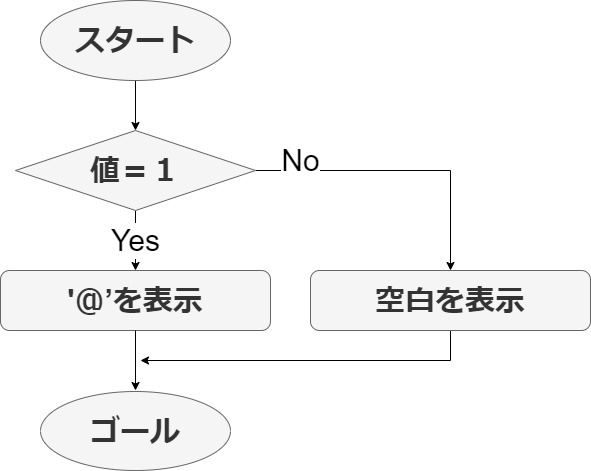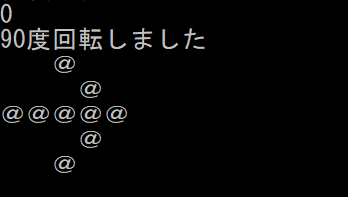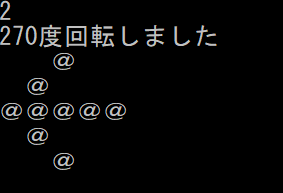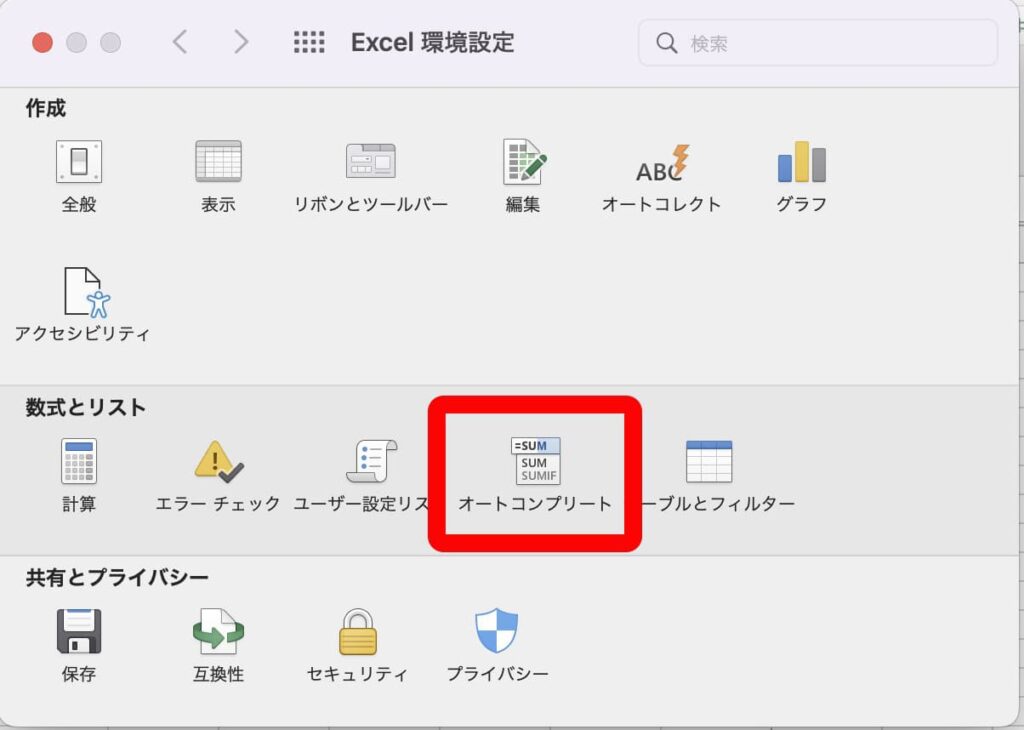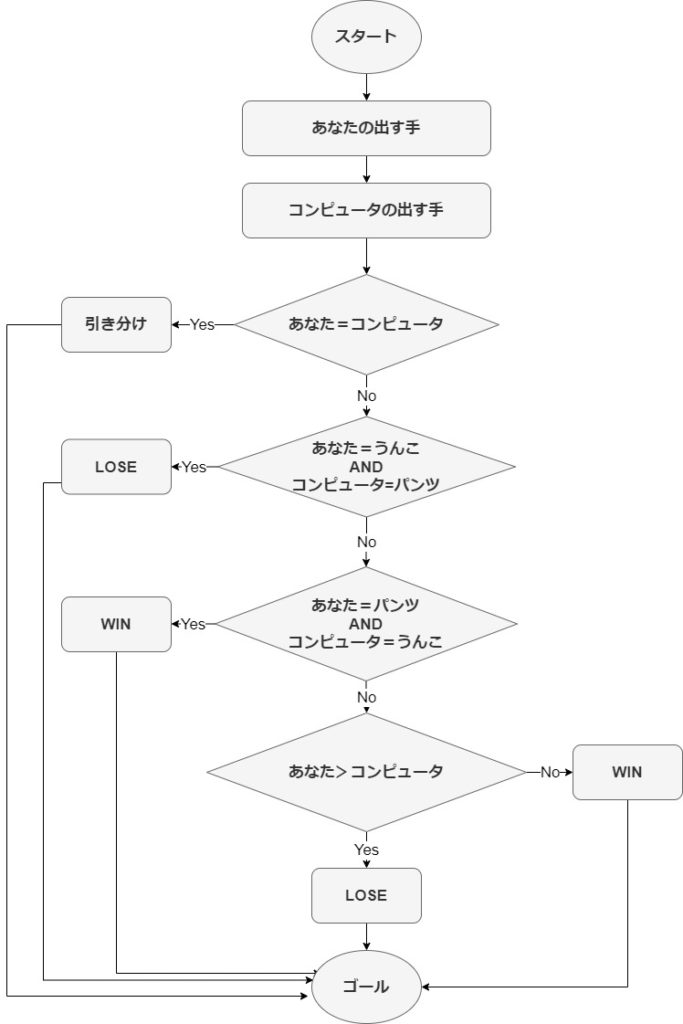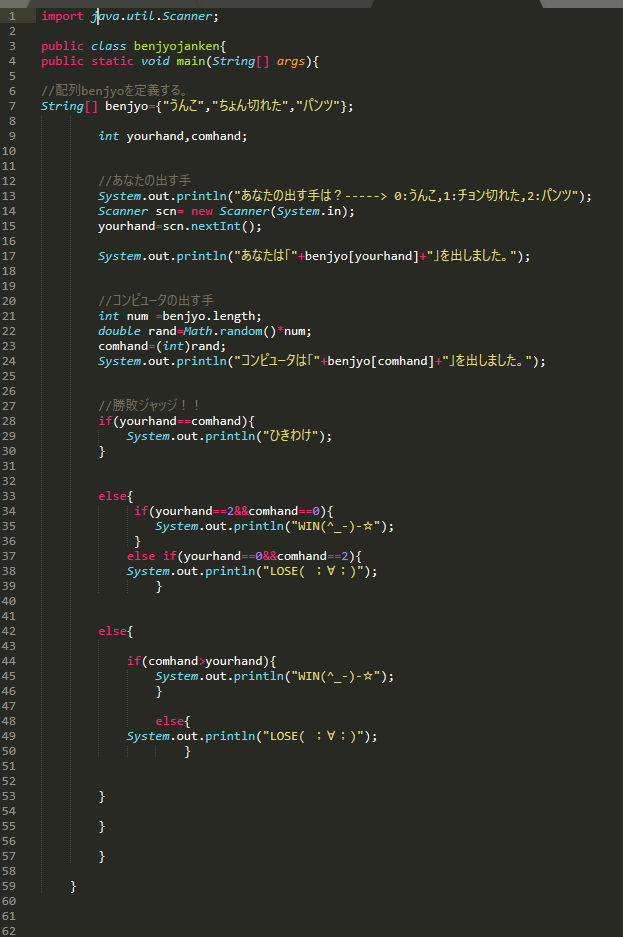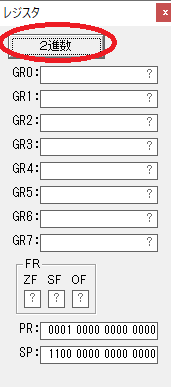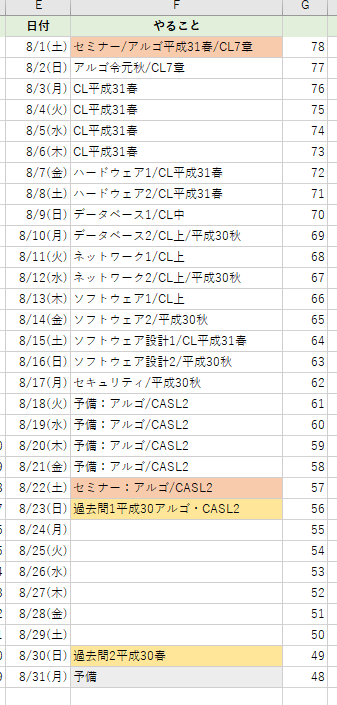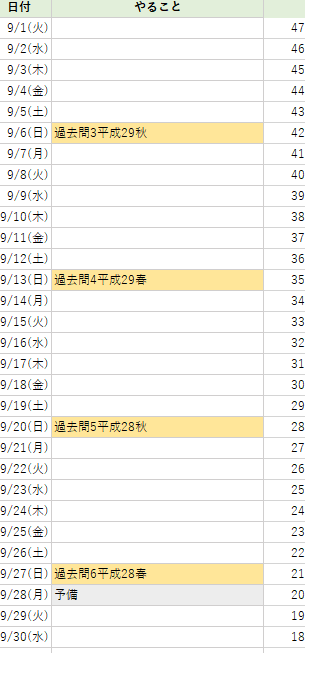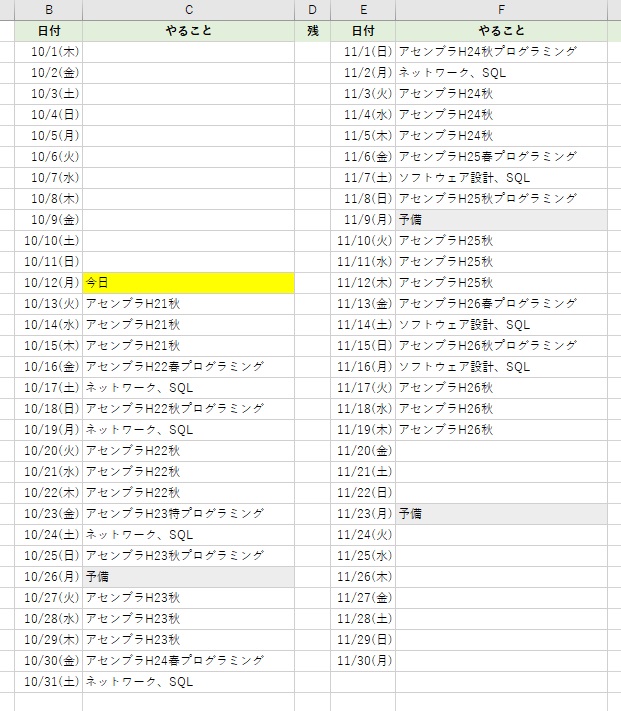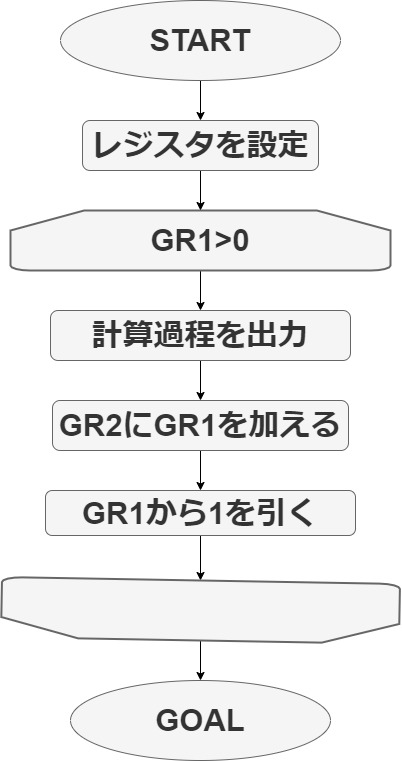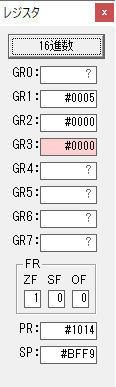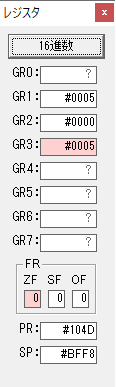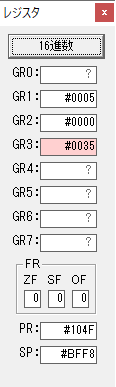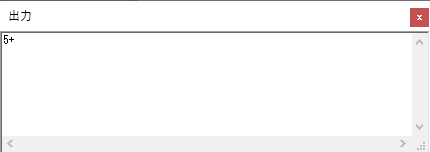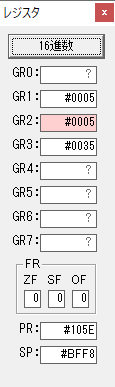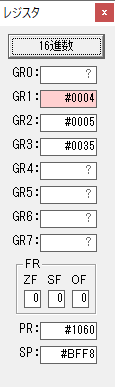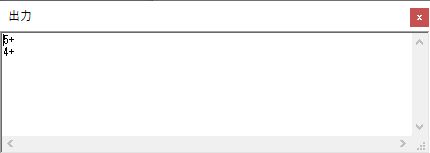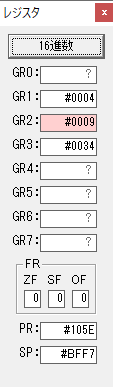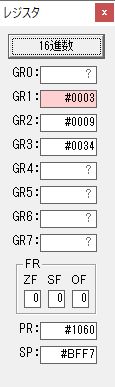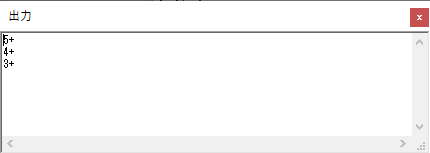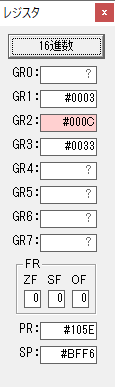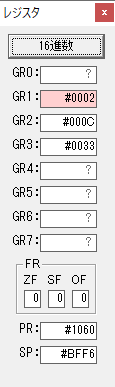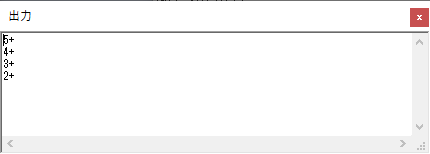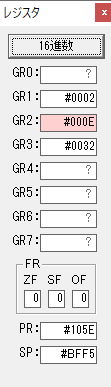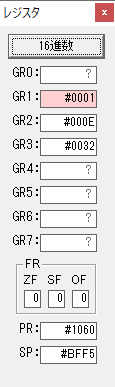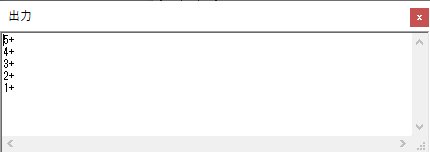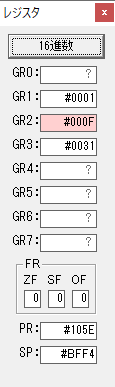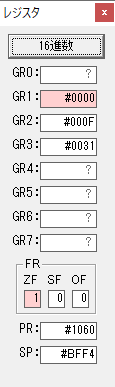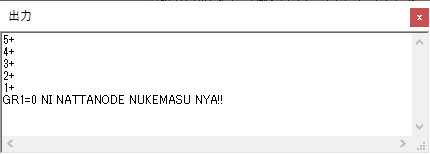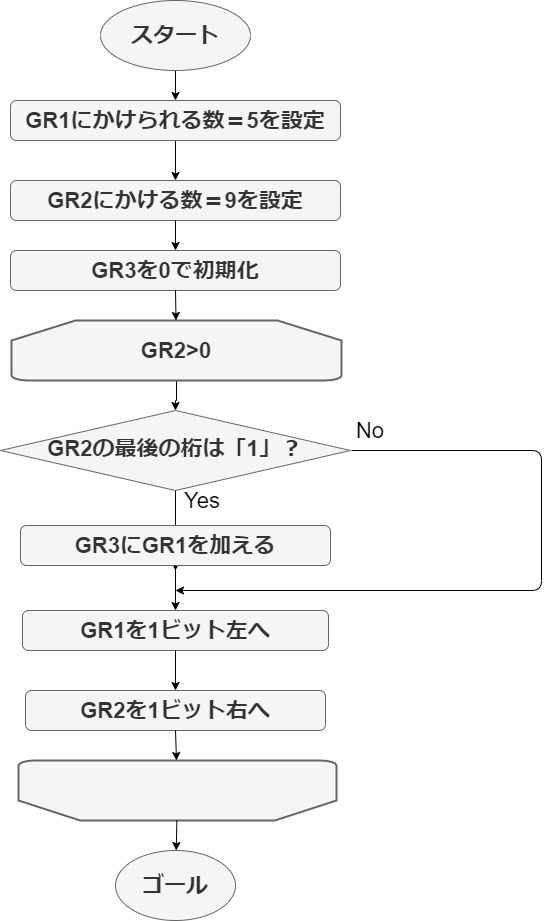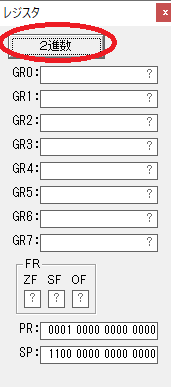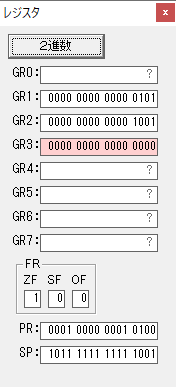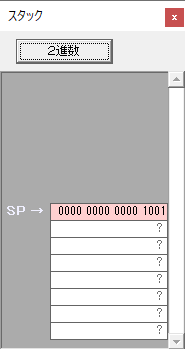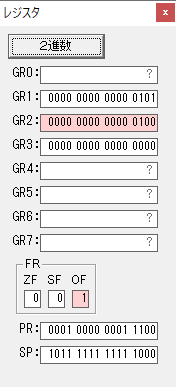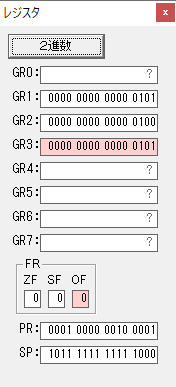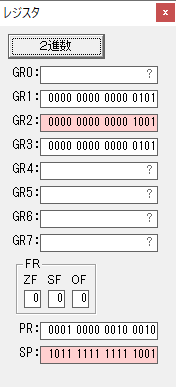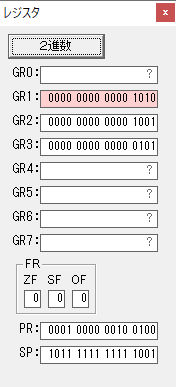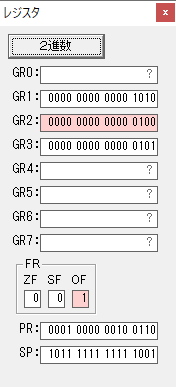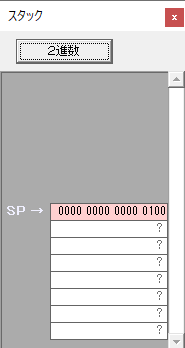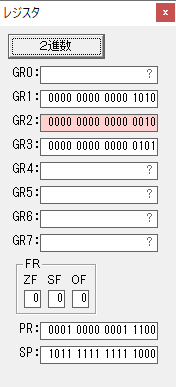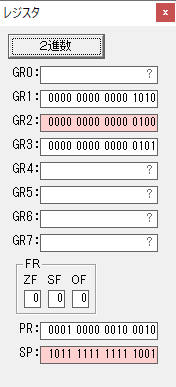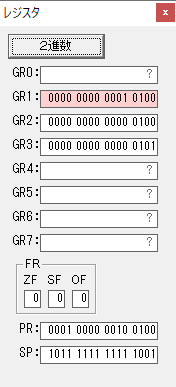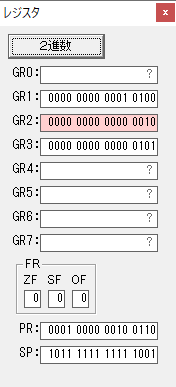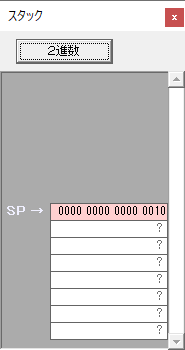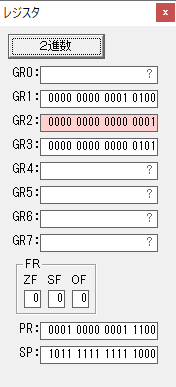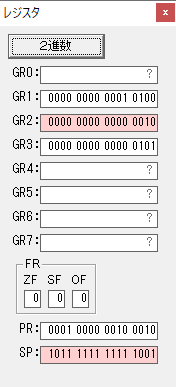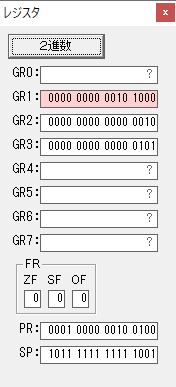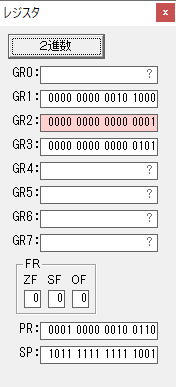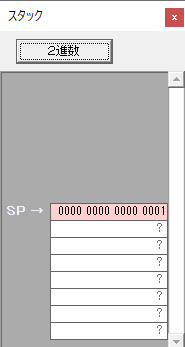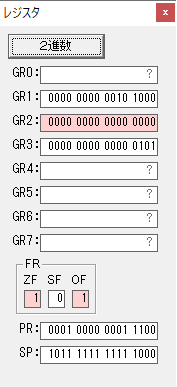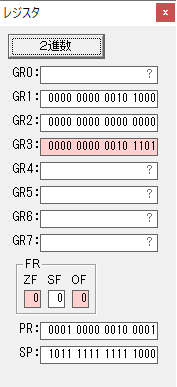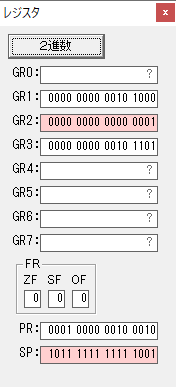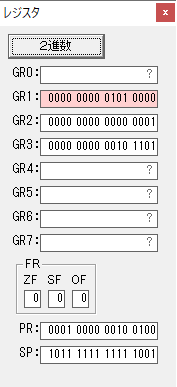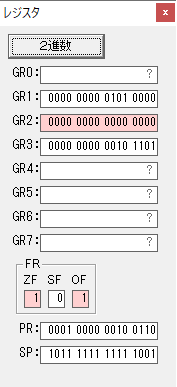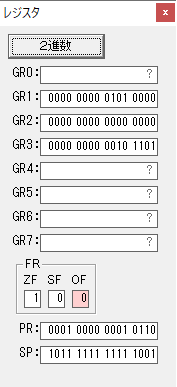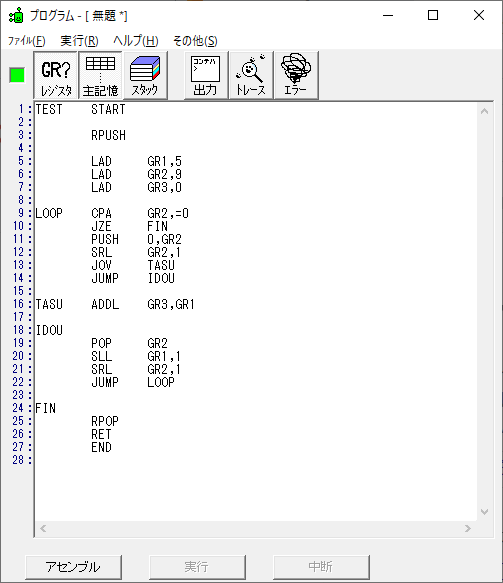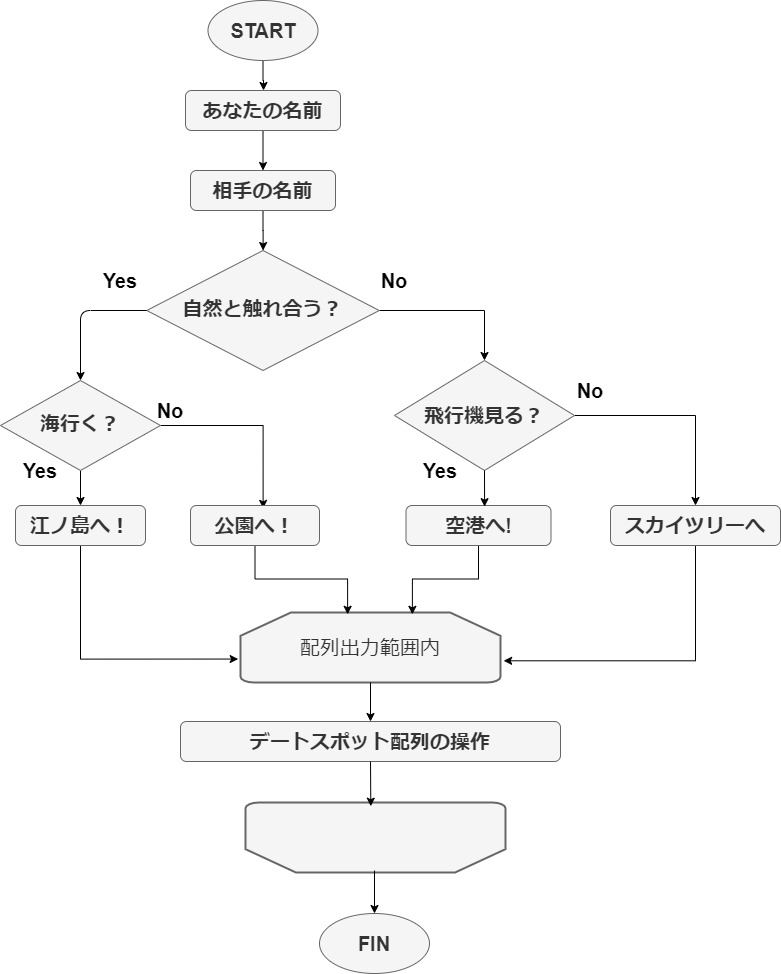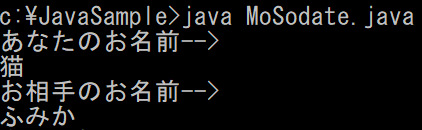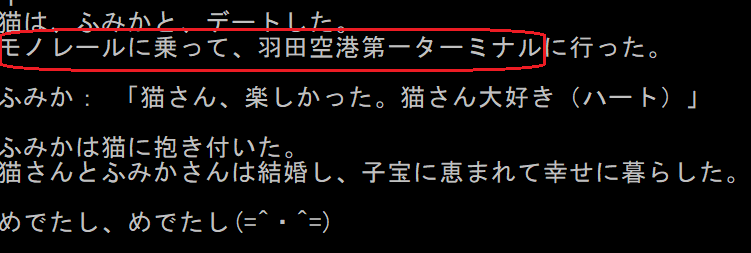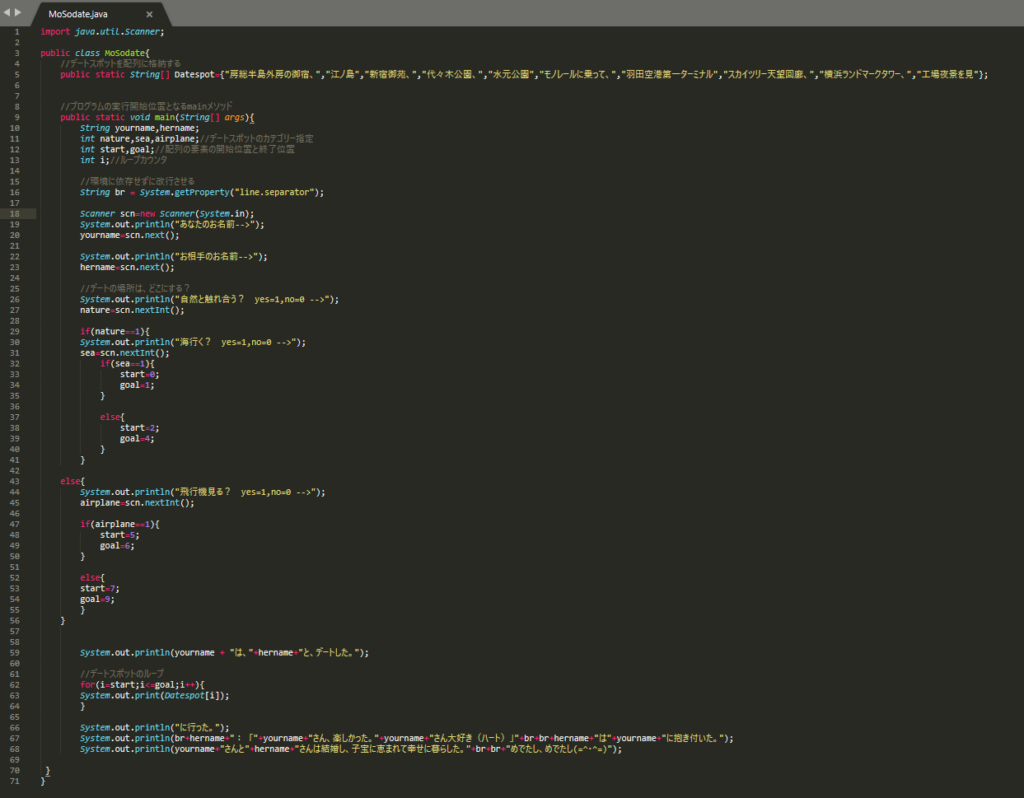この記事を書いているのは、梅雨明け前、
暑さについては夏真っ盛りです。
ヴァレンタインって、季節外れも良い所なのですが、
Javaで2次元配列の勉強を始めたてなので、
予習復習兼ねてドット絵でハート型のチョコをイメージした、
プログラムを作ってみました。
配列heartに、0,1…で指定した値を用意して、
0だったら「空白文字」、1だったら「◆」を使って、
ドット絵を作ってみました。
どうせ勉強するなら、楽しい方が良い。
好きは女の子からバレンタインでチョコレートを貰える
場面を妄想しています。
それでは実行して見ます。
名前を「猫」と入力します。

大好きな人のお名前に推しの名前を入力します。

それで、エンターを押すと、
チョコが届きました!!!
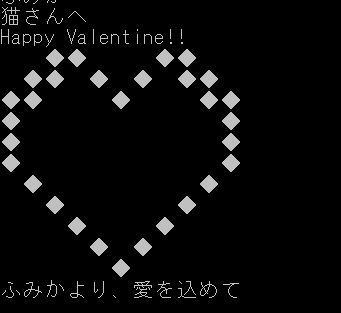
他のファンの方に怒られるかな??
プログラムはこちらになります。
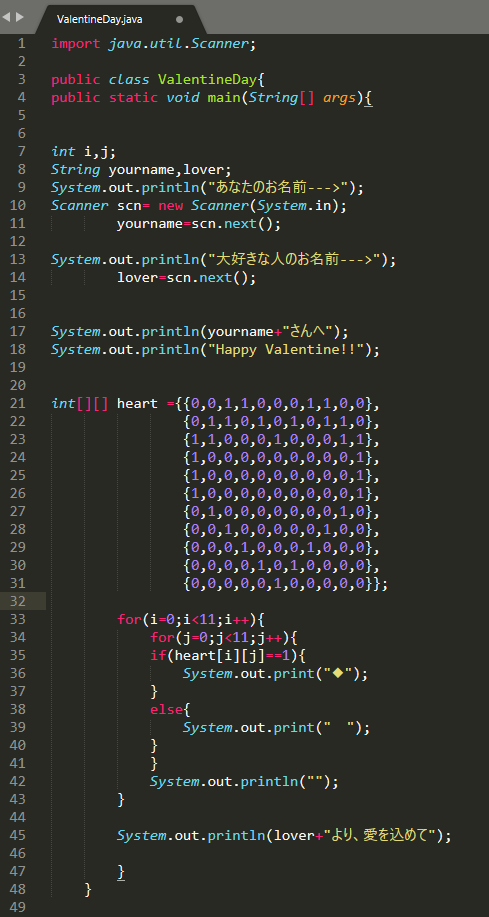
import java.util.Scanner;
public class ValentineDay{
public static void main(String[] args){
int i,j;
String yourname,lover;
System.out.println(“あなたのお名前—>”);
Scanner scn= new Scanner(System.in);
yourname=scn.next();
System.out.println(“大好きな人のお名前—>”);
lover=scn.next();
System.out.println(yourname+”さんへ”);
System.out.println(“Happy Valentine!!”);
int[][] heart ={{0,0,1,1,0,0,0,1,1,0,0},
{0,1,1,0,1,0,1,0,1,1,0},
{1,1,0,0,0,1,0,0,0,1,1},
{1,0,0,0,0,0,0,0,0,0,1},
{1,0,0,0,0,0,0,0,0,0,1},
{1,0,0,0,0,0,0,0,0,0,1},
{0,1,0,0,0,0,0,0,0,1,0},
{0,0,1,0,0,0,0,0,1,0,0},
{0,0,0,1,0,0,0,1,0,0,0},
{0,0,0,0,1,0,1,0,0,0,0},
{0,0,0,0,0,1,0,0,0,0,0}};
for(i=0;i<11;i++){
for(j=0;j<11;j++){
if(heart[i][j]==1){
System.out.print(“◆”);
}
else{
System.out.print(“ ”);
}
}
System.out.println(“”);
}
System.out.println(lover+”より、愛を込めて”);
}
}
ここまで読んで下さって、誠にありがとうございました。
もしも、この記事がちょっとでもお役に立てていましたら、
お手数ですが、あなたのSNSやブログで広めて頂けたら嬉しいです。
このプログラムを作るにあたって、勉強になった本を紹介します。